Как открыть файл doc онлайн
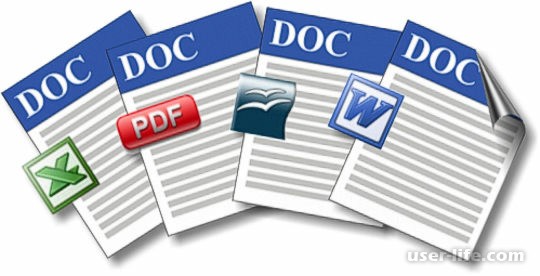
Какое приложение открывает файлы doc? Уже несколько десятков лет онлайн просмотр всевозможных документов вошел в обыденность работы с файлами. В офисах существуют облачные серверы, на которых хранится вся информация и с ней можно работать быстро и качественно с помощью Интернет соединения, а разработки последних нескольких лет позволяют одновременно обрабатывать некоторое количество документов.
Самым популярным инструментом для просмотра документов онлайн – Google Docs , где можно работать с разными типами файлов, сохранять их на собственном серверном диске ( у него ограниченный объём памяти) , создавать новые и редактировать старые документы. Весьма простой в использовании и понимании, команда разработчиков постаралась максимально воплотить всем знакомый интерфейс MS Office, поэтому трудностей в работе с данным сайтом у Вас возникнуть не должно.
Конечно существуют и менее раскрученные сайты, например , verysimple . У него лишь несколько кнопок, и посредством их вы загружаете необходимый документ на портал и после этого он открывается в этом же окне.
Office Online
Сайт Office Online, которым владеет Microsoft, включает в себя самый распространенный редактор документов и позволяет работать с ним онлайн. В веб-версии присутствуют те же самые функции, что и обычном Word, а значит разобраться в нём не составит труда.
Для открытия DOC-файла на данном онлайн-сервисе необходимо выполнить следующее:
Зарегистрировавшись на сайте Microsoft, перейдите на Office Online и выберите приложение «Word Online».
https://products.office.com/ru-ru/office-online/documents-spreadsheets-presentations-office-online
На открывшейся странице, в правом верхнем углу, под названием вашей учётной записи, нажмите кнопку «Отправить документ» и выберите нужный файл с компьютера.
После этого вам откроется редактор Word Online с полным спектром функций, как у настольного приложения Ворд.
Google Документы
Самый известный поисковик предоставляет пользователям, имеющим Google-аккаунт, множество сервисов. Одним из них является «Документы» — «облако», которое позволяет загружать текстовые файлы для их сохранения или работы с ними в редакторе. В отличие от предыдущего онлайн-сервиса, Google Documents имеет куда более сдержанный и аккуратный интерфейс, от чего и страдает большинство функций, попросту не реализованных в этом редакторе.
Для открытия документа с расширением DOC необходимо следующее:
Открыть сервис «Документы». Чтобы сделать это, выполните следующие действия:
Нажмите на «Приложения Google» вверх экрана, кликнув по их вкладке левой кнопкой мыши.
Расширьте список приложений, нажав «Ещё».
Выберите сервис «Документы» в открывшемся меню.
Внутри сервиса, под плашкой поиска, нажмите на кнопку «Открыть окно выбора файлов».
В открывшемся окошке выберите пункт «Загрузки».
Внутри неё кликните по кнопке «Выберите файл на компьютере» либо перетащите документ на эту вкладку.
В новом окне вы увидите редактор, в котором сможете работать с DOC-файлом и просмотреть его.
DocsPal
docsPal.com
У данного онлайн-сервиса есть один большой недостаток для пользователей, которым необходимо редактировать открываемый документ. Сайт предоставляет возможность только просматривать файл, но никоим образом его не изменять. Большим плюсом сервиса является то, что он не требует регистрации — это позволяет использовать его где угодно.
Для просмотра DOC-файла, сделайте следующие действия:
Зайдя на онлайн-сервис, выберите вкладку «Просмотреть», на которой можно загрузить интересующий вас документ кликом по кнопке «Выберите файлы».
Чтобы просмотреть загруженный файл, нажмите на «Смотреть файл» и дождитесь его загрузки в редакторе.
После этого пользователь сможет увидеть текст своего документа в открывшейся вкладке.
Word Online
Веб-версия Word включает все основные функции аналогичной программы на Windows. К тому же, она имеет привычный интерфейс. Правда, для начала нужные документы придётся загрузить на OneDrive – облачное хранилище от Microsoft. Делается это так:
Перейдите на страницу сервиса OneDrive и нажмите «Вход».
Пройдя авторизацию, Вы попадёте в хранилище файлов. Нажмите «Добавить» и выберите «Файлы». В открывшемся окне найдите документ.
Загруженный файл можно просмотреть, просто кликнув по нему.
Документ откроется в новой вкладке через сервис Word Online. Тут можно увидеть знакомую панель со всеми необходимыми инструментами.
Если Вы что-то редактировали и результат нужно сохранить, то перейдите в меню «Файл».
Нажмите «Сохранить как» и выберите подходящий вариант.
Яндекс Диск
Как вариант, можно воспользоваться облачным хранилищем от российских разработчиков. Яндекс Диск имеет собственный просмотрщик, а при необходимости редактирования можно быстро перейти в Word Online.
Открыть DOC можно следующим образом:
Перейдите на страницу сервиса Яндекс Диск и при необходимости авторизуйтесь (подойдут данные от Яндекс Почты).
Нажмите кнопку «Загрузить» и выберите документ на компьютере.
Выберите папку облачного хранилища, где будет размещён новый файл, и нажмите «Загрузить».
После загрузки, в указанной папке можно найти Ваш документ и открыть его двойным кликом
Режим просмотра лишён излишеств, а при необходимости внесения правок можно нажать «Редактировать». Так Вы перейдёте в описанный ранее Word Online.
Преимущество использования облачных хранилищ в том, что доступ к документам можно будет получать в любое время с любого компьютера, подключенного к Интернет.
View Documents Online
Открыть документ онлайн можно и через этот сервис. В нём предусмотрена возможность редактирования, но для этого нужно оплачивать подписку.
Инструкция такая:
Перейдите на страницу загрузки DOC на View Documents Online.
Выберите файл и нажмите кнопку «Upload And View».
Загрузка и открытие DOC в View Documents Online
В режиме просмотра можно управлять масштабом и оставлять аннотации.
В принципе, есть масса других сайтов для просмотров документов, но нужно быть аккуратным с загрузкой документов, которым нужна повышенный уровень безопасности т.к. ни один из ресурсов ее не гарантирует и только Вы отвечаете за целостность документов.
Рейтинг:
(голосов:1)
Предыдущая статья: Лучшие редакторы PDF файлов скачать бесплатно на русском
Следующая статья: Как вырезать кусок из песни онлайн?
Следующая статья: Как вырезать кусок из песни онлайн?
Не пропустите похожие инструкции:
Комментариев пока еще нет. Вы можете стать первым!
Популярное
Авторизация




























Добавить комментарий!